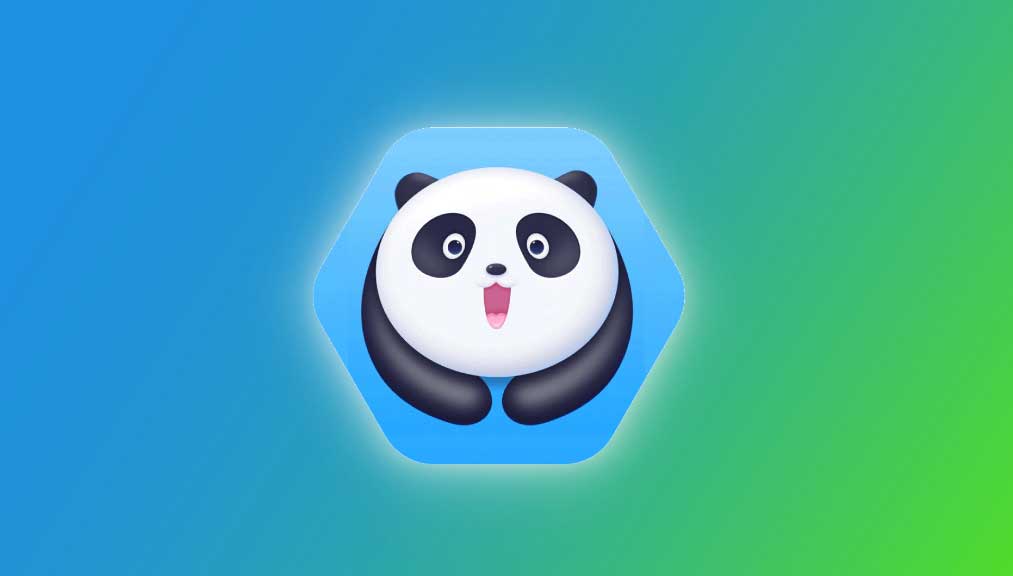
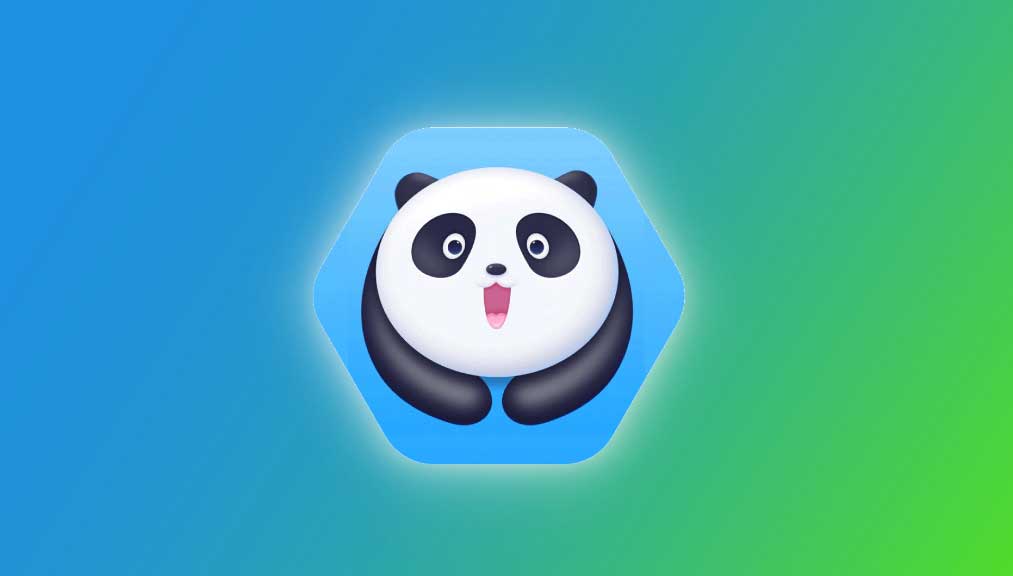
Зачем использовать Panda Helper?
Panda Helper предлагает множество функций, в том числе:
- Приложения для iPhone и Android много официального контента, включая неофициальные приложения
- Эксклюзивные приложения неофициальный контент, например устройства записи экрана, эмуляторы игр и т. д.
- Твики стандартные приложения и игры с дополнительными функциями
- Совершенно безопасно отсутствие взлома означает, что вы не ставите под угрозу безопасность своего устройства и сохраняете гарантию в безопасности
- Альтернатива укоренения предлагать неофициальный контент без рута
- 24/7 Поддержка через Twitter и Facebook; охвачены все часовые пояса
Скачать Panda Helper на Android:
Это достаточно просто:
- Загрузите APK-файл Panda Helper на ваше устройство
- Нажмите ОК в предупреждении и откройте файл.
- Нажмите на параметр настроек Chrome и включите Разрешить из этого источника
- Подождите, пока приложение установится
Как скачать Panda Helper на iPhone:
Panda Helper достаточно просто загрузить, и вы можете выбрать бесплатную или VIP-версию:
- Загрузите профиль конфигурации Panda Helper на свое устройство
- Нажмите Разрешить, а затем Установить на следующем экране.
- Введите свой пароль, если требуется
- Нажмите «Установить» и подождите; когда значок приложения находится на главном экране, Panda Helper успешно установлен
Чтобы использовать его, коснитесь значка, найдите то, что вы хотите загрузить, и коснитесь его.
Любой, кто раньше использовал неофициальные магазины приложений или приложения, знает, что приложение может вылететь через несколько дней. Это связано с тем, что Apple отозвала сертификат приложения, но есть простой способ обойти это. Если ваш сертификат приложения был отозван, в результате чего вы не можете получить доступ к своим приложениям и играм, НЕ удаляйте Panda Helper. Вместо этого сделайте следующее:
- Переведите устройство в режим полета и убедитесь, что у вас нет доступа к Wi-Fi.
- Откройте Настройки> Safari.
- Нажмите Очистить историю и данные веб-сайта.
- Откройте Panda Helper; он должен работать даже без доступа в Интернет
- Отключите режим полета, убедитесь, что у вас есть соединение Wi-Fi, и у вас должны быть все ваши приложения и игры обратно
Устранение неполадок Panda Helper
Хотя Panda Helper стабилен и обычно надежен, при установке сообщается о нескольких распространенных ошибках:
Обычно это происходит, когда вы пытаетесь загрузить приложение в загруженное время, а серверы испытывают трудности. Попробуйте позже; если ошибка по-прежнему появляется, попробуйте следующее:
- Включить режим полета объявление открыть настройки
- Перейдите в Safari и нажмите Очистить историю и данные веб-сайтов.
- Нажмите на Очистить историю и данные
- Отключите режим полета, подождите пару минут и снова установите Panda Helper; теперь он должен работать
- Откройте Настройки> Safari.
- Нажмите Очистить данные веб-сайта
- Попробуйте Panda Helper, и все снова будет нормально
Это происходит со всеми неофициальными приложениями, и решить эту проблему просто:
- Запомните имя разработчика из сообщения об ошибке и откройте Настройки
- Нажмите Общие> Профили и найдите имя разработчика.
- Нажмите на него, нажмите на Доверие, и теперь приложение должно работать.
Разработчики приложений используют в Panda Helper корпоративные сертификаты с истекшим сроком действия, поэтому неудивительно, что их отозвали. Разработчики обычно заменяют сертификат до его отзыва, но иногда Apple делает это первой. Следуйте инструкциям по предотвращению отзыва, описанным ранее, подумайте об использовании хорошего VPN на своем устройстве или воспользуйтесь приложениями для предотвращения отзыва, чтобы предотвратить это.
Если вы получили это сообщение об ошибке, выполните следующие действия:
- Удалить Panda Helper
- Перейдите на официальный сайт Panda с помощью браузера Safari.
- Если он говорит, что приложение доступно для загрузки, продолжайте. В противном случае, вернитесь позже разработчики исправляют проблемы с сертификатом
- Если он доступен, нажмите Скачать бесплатную версию> Установить.
- После установки выполните описанные выше действия, чтобы доверять разработчику; магазин приложений теперь должен работать
Попробуйте следующие шаги:
- Сбросить настройки сети Откройте Настройки> Сеть> Сбросить сеть. Перезагрузите устройство и установите его снова
- Переустановите Panda Helper удалите приложение и начните заново
- Подожди серверы могут быть перегружены трафиком, поэтому повторите попытку через некоторое время
- Очистить кэш очистить кеш Panda Helper.
Некоторые пользователи сообщают, что нет профиля приложения, которому можно доверять, обычно с бесплатным приложением. При установке выберите VIP-версию, а затем установите оттуда бесплатную версию.
Panda Helper самый популярный из всех неофициальных магазинов приложений; в этом нет никаких сомнений. Бесплатная версия, вероятно, будет более чем достаточной для большинства пользователей, но у вас есть возможность обновления для большего количества контента, без рекламы и большей стабильности.
Попробуйте и посмотрите, как вы с этим справитесь; вам нечего терять, так как это бесплатно и не требует побег из тюрьмы.








